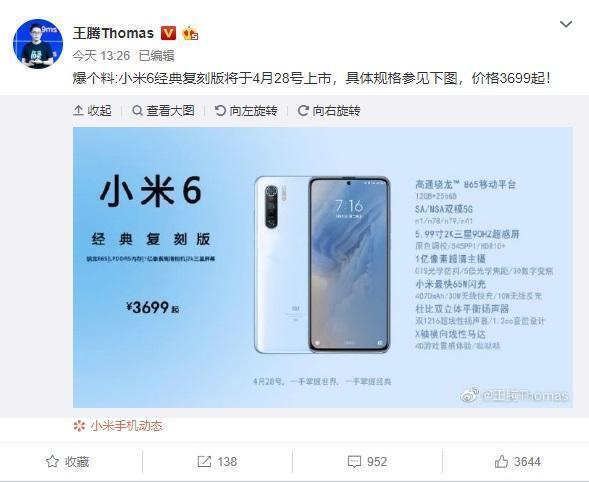在 iOS 14 中,當用戶戴著 AirPods 或兼容的 Beats 頭戴式耳機或駕駛支持 CarPlay 車載的汽車時,Siri 可以播報 iPhone 上收到的信息,用戶無需動手操作就能立即回復。
在 iOS 15 以及更新版本中,還支持收到指定的第三方應用通知。
使用“播報通知”功能所需要的條件:
在支持 CarPlay 車載的汽車中或使用這些耳機:AirPods Max、AirPods(第 2 代、第 3 代)、AirPods Pro、Powerbeats、Powerbeats Pro 以及 Beats Solo Pro。
兼容汽車或頭戴式耳機需要與以下某一設備配對:裝有 iOS 15 或更新版本的 iPhone,裝有 iPadOS 15 或更新版本的 iPad。
打開“播報通知”功能:
依次打開“設置”-“通知”,輕點“播報通知”進行開啟。
提示:如果在設備升級 iOS 15 或成功配對支持的耳機後,仍然沒有看到這項功能,可以嘗試重啟下設備再打開設置查看。
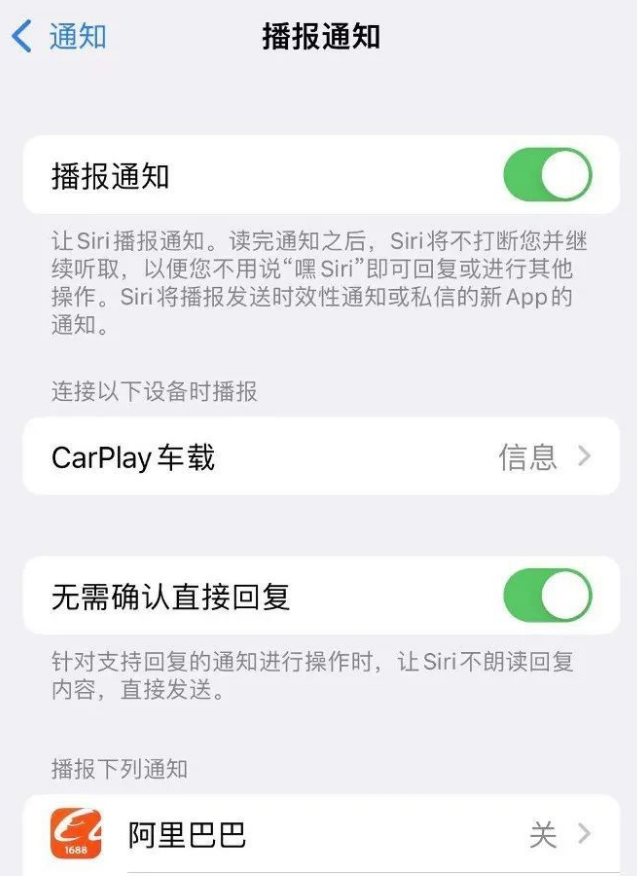
這項功能打開後,當您的 iPhone 連接到 CarPlay 車載時,或者當您戴著連接到 iPhone 或 iPad 的耳機,并且設備處於鎖定狀態時,Siri 會讀出您收到的通知。
讀完通知後,Siri 將不打斷您并繼續聽取,以便您不用說“嘿 Siri”即可回復或進行其它操作。Siri 將播報發送時效性通知或私信的新 App 通知。
在“設置”-“通知”-“播報通知”中,您還可以管理允許 Siri 播報哪些應用通知,例如您可以開啟 QQ 或微信的消息通知,這樣在佩戴耳機時,不用看手機就知道收到了什麼消息。
您還可以在設置-控制中心中將該功能添加至控制中心,以便隨時開啟或關閉。
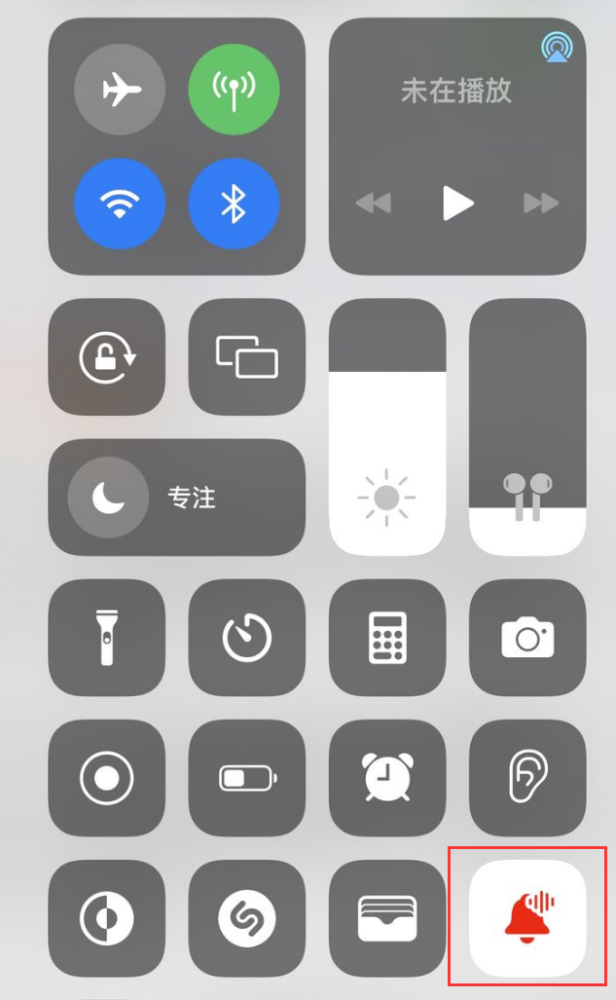
需要注意的是,只有在連接了耳機,且移動設備鎖屏的情況下,Siri 才會進行播報。這樣日常使用起來不會有被打擾的感覺。
在這裡,推薦一些新奇好物
 蘋果粉點點讚
蘋果粉點點讚